O Moj meni / m Nedavne nastavitve
Če si želite ogledati [ ], izberite O v menijih fotoaparata. 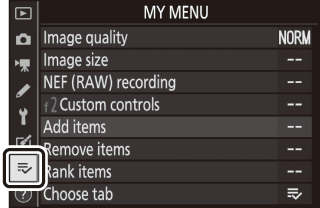
- O My Menu: Ustvarjanje menija po meri
- m Nedavne nastavitve: dostop do nedavno uporabljenih nastavitev
O My Menu: Ustvarjanje menija po meri
Moj meni lahko uporabite za ustvarjanje in urejanje seznama do 20 elementov po meri iz predvajanja, fotografiranja, snemanja filmov, nastavitev po meri, nastavitev in retuširanja. Možnosti lahko dodate, izbrišete in preuredite, kot je opisano spodaj.
Dodajanje elementov v Moj meni
-
V [ ].
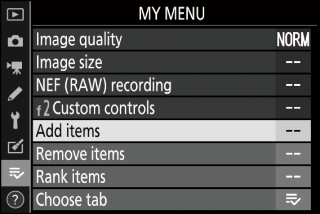
Označite [ ] in pritisnite 2 .
-
Izberite meni.
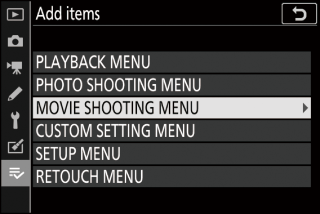
Označite ime menija, ki vsebuje element, ki ga želite dodati, in pritisnite 2 .
-
Izberite element.
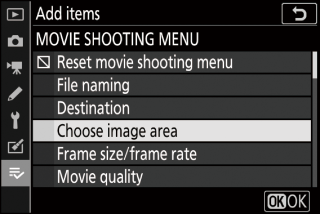
Označite želeni element menija in pritisnite J
-
Postavite nov element.
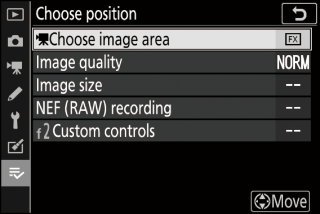
Pritisnite 1 ali 3 da postavite nov element, in pritisnite J da ga dodate v Moj meni.
-
Dodajte več elementov.
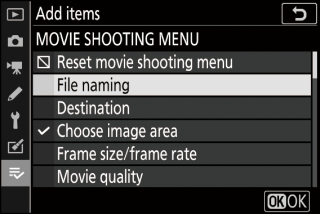
-
Elementi, ki so trenutno prikazani v Mojem meniju, so označeni s kljukico ( L ).
-
Elementov, označenih z V ni mogoče izbrati.
-
Za izbiro dodatnih elementov ponovite korake 1–4.
-
Odstranjevanje elementov iz mojega menija
-
V [ ].
Označite [ ] in pritisnite 2 .
-
Izberite elemente.
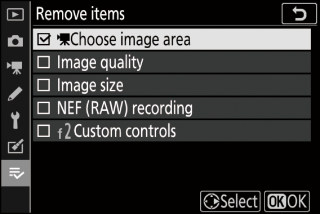
-
Označite elemente in pritisnite 2 da izberete ( M ) ali prekličete izbiro.
-
Nadaljujte, dokler niso izbrani vsi elementi, ki jih želite odstraniti ( L ).
-
-
Odstranite izbrane predmete.
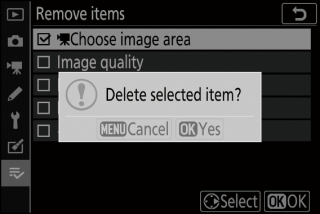
Pritisnite J ; prikaže se potrditveno pogovorno okno. Znova pritisnite J , da odstranite izbrane predmete.
Elemente lahko odstranite tudi tako, da jih označite v [ ] in pritisnete gumb O prikaže se potrditveno pogovorno okno. Ponovno pritisnite O , da odstranite izbrani element.
Preurejanje elementov v meniju
-
Izberite [ ] v [ ].
Označite [ ] in pritisnite 2 .
-
Izberite element.
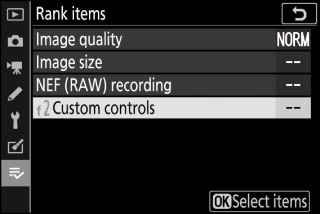
Označite element, ki ga želite premakniti, in pritisnite J
-
Postavite element.
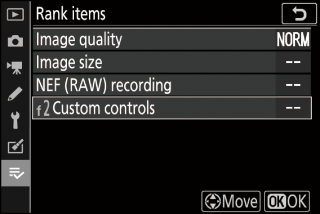
-
Pritisnite 1 ali 3 želite element premakniti gor ali dol v Mojem meniju, in pritisnite J
-
Ponovite korake 2-3, da prestavite dodatne elemente.
-
-
Zapustite [ ].
Pritisnite G da se vrnete v [ ].
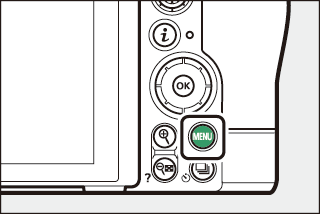
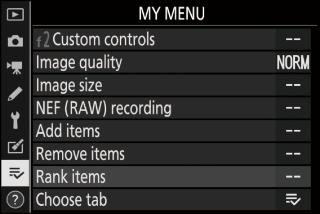
Prikaz [ ]
-
Izberite [ ] v [ ].
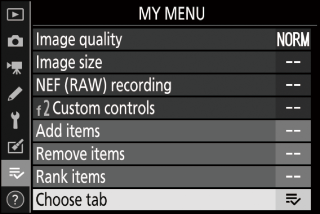
Označite [ ] in pritisnite 2 .
-
Izberite [ ].
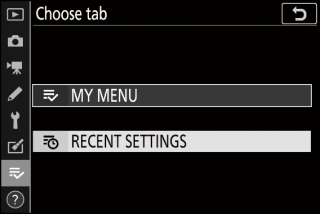
-
Označite [ ] v meniju [ ] in pritisnite J
-
Ime menija se bo spremenilo iz [ ] v [ ].
-
m Nedavne nastavitve: dostop do nedavno uporabljenih nastavitev
Kako so elementi dodani v [ ]
Elementi menija so dodani na vrh ], ko so uporabljeni. Naštetih je dvajset zadnjih uporabljenih nastavitev. 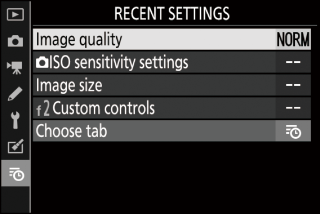
Če želite element odstraniti iz ], ga označite in pritisnite gumb O prikaže se potrditveno pogovorno okno. Ponovno pritisnite O , da odstranite izbrani element.
Če izberete [ ] v meniju [ ], se prikažejo elementi, prikazani v 2. koraku ]« ( Prikaz [ ] ). Označite [ ] in pritisnite J da si ogledate Moj meni.

